电脑出厂日期怎么查
查询电脑出厂日期的方法因品牌和操作系统而异,以下是几种常见方式:
通过BIOS/UEFI查看 - 重启电脑,在启动时按特定键进入BIOS(常见按键:F2/Del/ESC/F10,具体取决于品牌) - 在Main/System Information等选项卡中查找"Manufacture Date"或"Release Date"
使用Windows系统命令 - 按Win+R打开运行窗口,输入
cmd打开命令提示符 - 输入以下命令之一:`bash wmic bios get releasedate或bash systeminfo | find "原始安装日期"`- 第一串数字代表出厂日期(格式:YYYYMMDD)品牌专用工具 - 戴尔:在命令提示符输入
wmic csproduct get name,identifyingnumber- 联想:官网输入序列号查询 - 惠普:F10进入BIOS查看或使用HP Support Assistant机身标识查看 - 笔记本底部或电池仓内的标签 - 台式机机箱侧面的铭牌 - 序列号通常包含日期信息(第4-7位可能是年月)
第三方软件 - 使用AIDA64、CPU-Z等工具,在"主板"或"系统"信息中查看
注意事项: - 部分品牌可能显示的是BIOS发布日期而非整机出厂日期 - 轻薄本可能没有机身标签,需完全依赖软件查询 - 日期格式可能为UTC时间,需换算时区
若以上方法均无效,建议直接联系品牌客服,提供序列号查询最准确的生产日期信息。
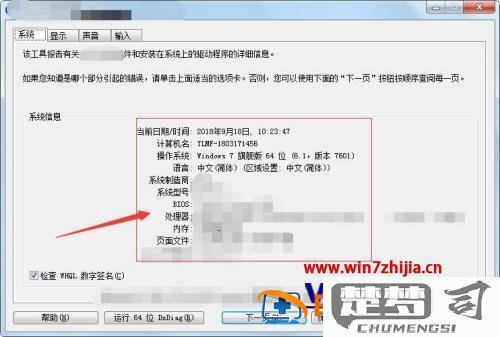
如何通过序列号查询电脑出厂日期?
查询电脑出厂日期通常可以通过序列号在制造商官网或专用工具实现,以下是具体操作步骤:
获取完整序列号 - 笔记本:查看机身底部标签或电池仓内的SN码 - 台式机:查看机箱背部/顶部标签 - 系统内查询: - Windows:命令提示符输入
wmic bios get serialnumber- macOS:左上角苹果图标→关于本机→系统报告→硬件概览品牌官网查询通道 | 品牌 | 官方服务链接 | 备注 | |------------|---------------------------------------|--------------------------| | 联想 | https://support.lenovo.com | 需注册账号 | | 戴尔 | https://www.dell.com/support | 支持快速服务代码查询 | | 惠普 | https://support.hp.com | 可下载HP Support Assistant| | 华硕 | https://www.asus.com/support | 提供保修状态同步显示 | | 苹果 | https://checkcoverage.apple.com | 需输入完整17位序列号 |
第三方工具验证 - PowerShell命令(仅Windows):
`powershell Get-CimInstance -ClassName Win32_BIOS | Select-Object SerialNumber,ReleaseDate`- 专业工具推荐: - Belarc Advisor(生成完整系统报告) - Speccy(显示主板制造日期)日期解码技巧 部分品牌序列号包含日期信息: - 戴尔:第4-7位通常为YYWW(年份+周数) - 联想:第1位字母代表年份(L=2020,M=2021...) - 惠普:第4-6位数字可能为YYDDD(年份+年度天数)
注意事项: - 部分企业定制机型可能不显示准确出厂日期 - 重装系统可能导致BIOS日期重置 - 若官网显示日期与预期不符,建议联系官方客服核对
电脑出厂日期对性能有影响吗?
电脑出厂日期对性能的影响主要体现在以下几个方面:
硬件老化问题 - 机械硬盘长期未使用可能导致轴承润滑油干涸 - 电容等电子元件随时间推移会出现自然老化 - 电池长期存放会出现容量衰减
技术迭代差异 - 相隔3年以上的产品可能存在代际性能差距 - 新款处理器通常能效比更高 - 存储介质从SATA SSD发展到NVMe SSD
软件兼容性 - 老旧硬件可能不支持最新操作系统 - 驱动程序更新可能终止支持 - 安全补丁不再提供
实际使用建议 - 检查硬盘通电时间(使用CrystalDiskInfo) - 更新所有驱动程序和固件 - 考虑更换老化的电池 - 对5年以上的设备建议进行专业检测
购买建议 - 优先选择1年内出厂的产品 - 库存机建议要求商家更新BIOS - 注意查看设备序列号中的生产日期
不同品牌电脑出厂日期查询方法大全?
Windows通用方法
系统信息查询 按Win+R输入
msinfo32打开系统信息窗口,查看"BIOS版本/日期"项命令提示符查询 - 按Win+R输入
cmd- 输入systeminfo | find "原始安装日期"(反映系统初次安装时间) - 或输入wmic bios get releasedate(获取BIOS发布日期)PowerShell查询 管理员身份运行:
`powershell Get-CimInstance -ClassName Win32_BIOS | Select-Object -Property ReleaseDate`
各品牌专用方法
联想(Lenovo)
- 机身标签:底部或电池仓内的SN码标签,通常包含生产日期代码
- 官网查询:
- 访问联想保修查询页面
- 输入7位SN码(部分新型号为8位)
- BIOS界面:开机按F1/F2进入BIOS查看系统信息
戴尔(Dell)
- 服务标签查询:
- 在机身找到7位服务标签
- 访问Dell支持网站输入标签查询
- 命令查询:
`cmd wmic bios get serialnumber` - BIOS界面:开机按F2进入查看
惠普(HP)
- 产品标签:查找10位SN码(以#或S/N开头)
- HP Support Assistant:
- 安装官方工具
- 在"我的设备"查看详细信息
- BIOS界面:开机按F10进入
华硕(ASUS)
- SN码解析:
- 首字母代表年份(N=2022,P=2023等)
- 第2位数字代表月份(1-9=1-9月,A=10月,B=11月,C=12月)
- MyASUS应用:安装官方应用查看设备信息
宏碁(Acer)
- SN码规则:
- 第4位字母代表年份(N=2022,P=2023)
- 第5-6位数字代表周数
- Acer Care Center:使用官方工具查询
苹果(Mac)
- 关于本机:
- 点击左上角苹果图标
- 选择"关于本机"查看序列号
- 官网查询:
- 访问Apple检查覆盖范围页面
- 输入序列号获取生产日期
- 终端命令:
`bash system_profiler SPHardwareDataType | grep "Serial"`
注意事项
- 部分品牌提供APP扫码查询功能(如华为电脑管家)
- 老机型可能需要联系官方客服人工查询
- BIOS日期可能早于实际出厂日期1-3个月
- 翻新机或二手设备建议通过官方渠道验证
- 部分超极本日期可能印在主板而非外壳
特殊机型
- 微软Surface:通过设备底部的SN码在微软官网查询
- 雷蛇(Razer):需登录雷蛇账号关联设备查看
- 外星人(Alienware):同戴尔查询方法,使用服务标签
建议优先尝试命令查询法,若结果不明确再结合机身标签和官网验证。部分企业定制机型可能需要供应商提供详细信息。
